- Autorius Jason Gerald [email protected].
- Public 2024-01-15 08:19.
- Paskutinį kartą keistas 2025-01-23 12:26.
Veiksmai, kurių reikia imtis norint atšaukti „Netflix“paskyrą, priklausys nuo anksčiau atlikto registracijos proceso. Jei užregistravote paskyrą per „Netflix“svetainę, galite ją atšaukti per „Netflix.com“kompiuteryje, telefone ar planšetiniame kompiuteryje. Jei „Netflix“paslaugų sąskaita buvo išsiųsta per „iTunes“, „Google Play“ar „Amazon Prime“, turėsite tiesiogiai atšaukti paskyrą per atitinkamą paslaugą. Šis „wikiHow“moko jus, kaip atšaukti „Netflix“narystę įvairiose platformose.
Žingsnis
1 būdas iš 6: narystės atšaukimas per Netflix.com
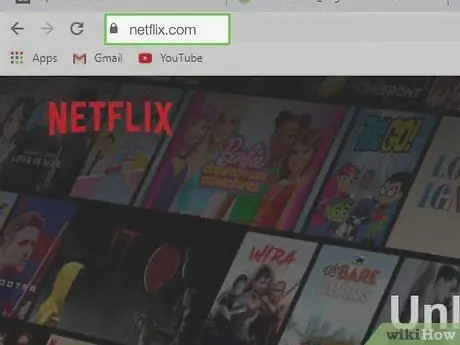
1 žingsnis. Apsilankykite
Naudokite šį metodą, jei užsisakote „Netflix“paslaugą per jos svetainę ir gaunate sąskaitą iš „Netflix“tiesiogiai. Vykdykite ekrane pateikiamus nurodymus, kad prisijungtumėte prie savo paskyros, jei to dar nepadarėte.
Šį metodą galite naudoti kompiuteryje, telefone ar planšetiniame kompiuteryje
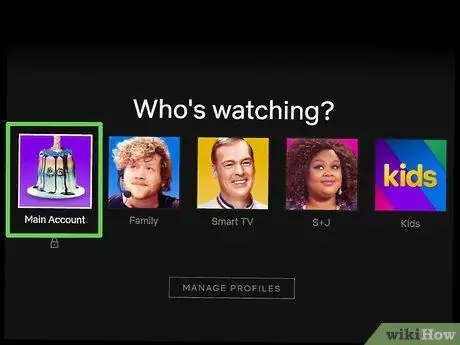
Žingsnis 2. Spustelėkite pagrindinį profilį
Paprastai profiliai pažymėti jūsų vardu.
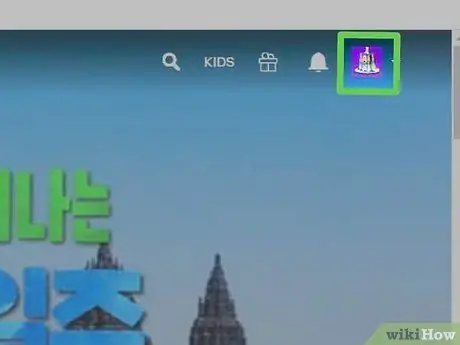
Žingsnis 3. Spustelėkite profilio nuotrauką
Jis yra viršutiniame dešiniajame puslapio kampe. Po to meniu bus išplėstas.
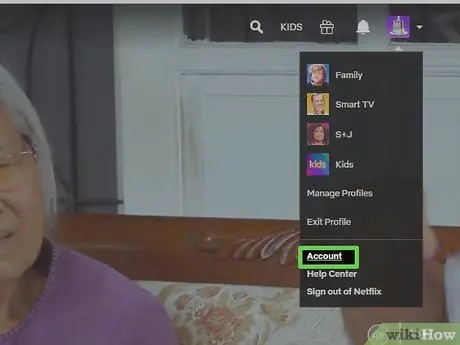
Žingsnis 4. Meniu spustelėkite Paskyros
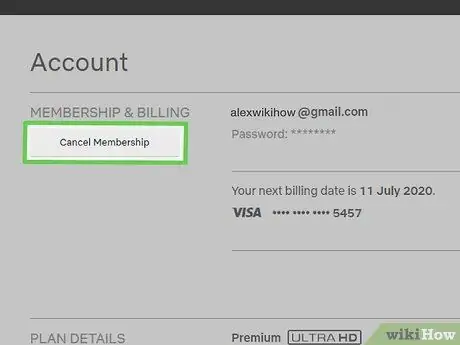
Žingsnis 5. Spustelėkite pilką mygtuką Atšaukti narystę
Jis yra viršutiniame kairiajame puslapio kampe, šiek tiek žemiau skilties „NARYSTĖ IR ATSKAITOMYBĖ“.
Jei nematote galimybės atšaukti narystę, gali būti, kad negavote sąskaitos iš „Netflix“. Šiame puslapyje bus rodoma paslauga, kurią naudojote užsiprenumeravę „Netflix“(pvz., „Google Play“, „iTunes“, „Amazon Prime“), taip pat nurodymai, kaip atšaukti šią paslaugą
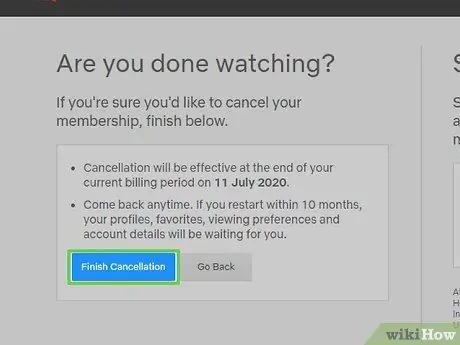
Žingsnis 6. Spustelėkite mėlyną mygtuką Baigti atšaukti
„Netflix“narystė liks aktyvi iki dabartinio atsiskaitymo laikotarpio pabaigos datos. Po to daugiau sąskaitų negausite.
2 metodas iš 6: narystės atšaukimas naudojant „Google Play“
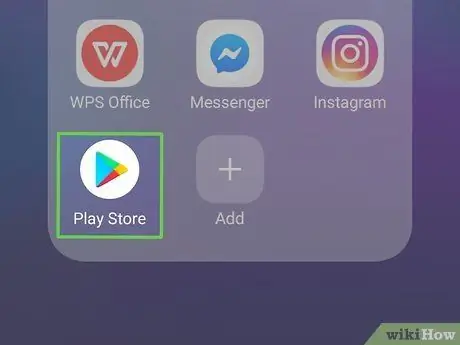
Žingsnis 1. Atidarykite „Google Play“parduotuvę
„Android“įrenginiuose.
Ši programos piktograma yra įrenginio puslapyje/programų stalčiuje. Jei užsiprenumeravote „Netflix“naudodami „Android“įrenginį ir esate apmokestinami iš „Google Play“, atšaukite narystę naudodami šį metodą.
Jei negalite pasiekti savo įrenginio, bet esate apmokestinti už prenumeratą iš „Google Play“, eikite į https://play.google.com ir pereikite prie trečio veiksmo
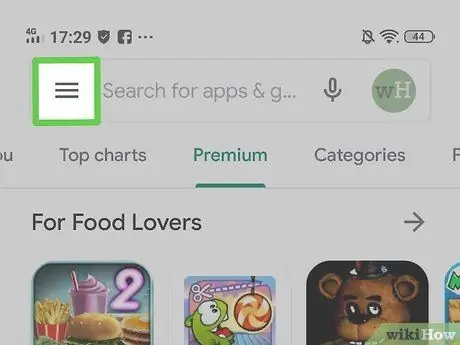
Žingsnis 2. Palieskite meniu
Jis yra viršutiniame kairiajame ekrano kampe.
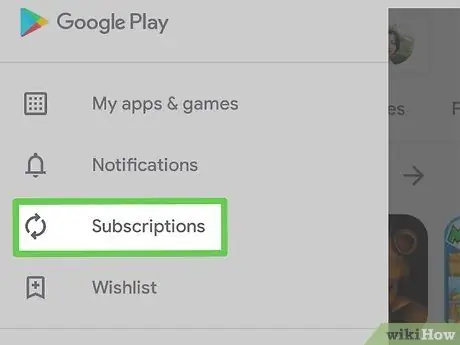
Žingsnis 3. Meniu palieskite Prenumeratos
Bus rodomas „Google Play“prenumeratų sąrašas.
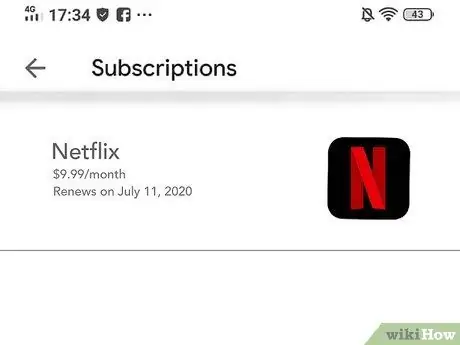
Žingsnis 4. Palieskite „Netflix“
Bus rodoma informacija apie paskyrą, įskaitant paslaugų mokesčius ir prenumeratos atnaujinimo datą.
Jei „Netflix“nėra jūsų prenumeratų sąraše, gali būti, kad užregistravote paskyrą per „Netflix.com“ar kitą paslaugą. Be to, galite užregistruoti paskyrą naudodami kitą „Google“paskyrą
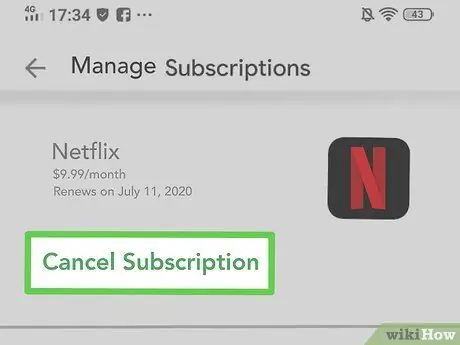
5 veiksmas. Palieskite Atšaukti prenumeratą
Bus rodomas patvirtinimo pranešimas.
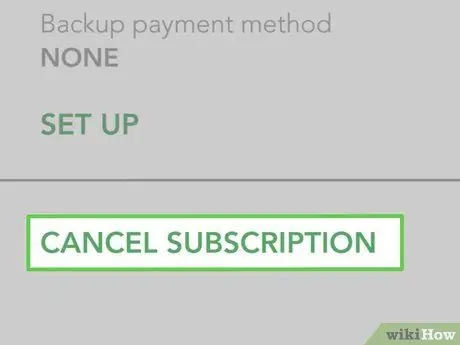
Žingsnis 6. Norėdami patvirtinti, palieskite Atšaukti prenumeratą
„Netflix“paslauga ir toliau veiks iki dabartinio atsiskaitymo grafiko pabaigos datos. Po to vėl nebūsite apmokestinti.
3 iš 6 metodas: narystės atšaukimas naudojant „iPhone“ar „iPad“„iTunes“
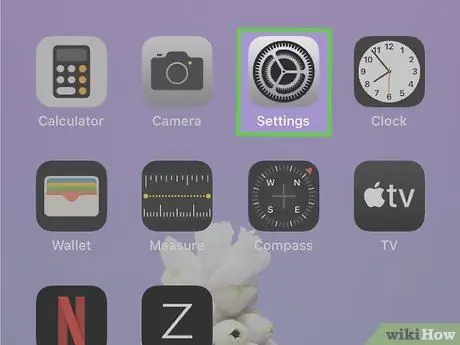
1 žingsnis. Atidarykite nustatymų meniu („Nustatymai“) savo „iPhone“ar „iPad“
Šį meniu rodo krumpliaračio piktograma, esanti pagrindiniame ekrane. Jį taip pat galite rasti per paieškos funkciją. Naudokite šį metodą, jei „Netflix“paskyrą apmokestinate iš „iTunes“(paprastai kai prisiregistravote prie paskyros naudodami „iPhone“, „iPad“ar „Apple TV“).
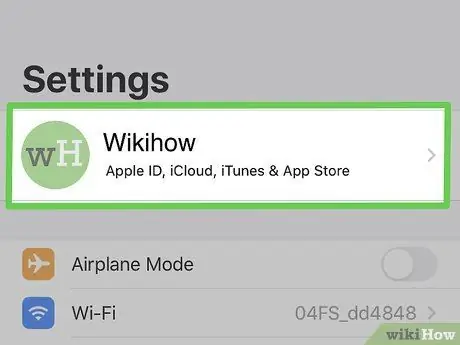
Žingsnis 2. Palieskite savo vardą
Pavadinimas yra ekrano viršuje.
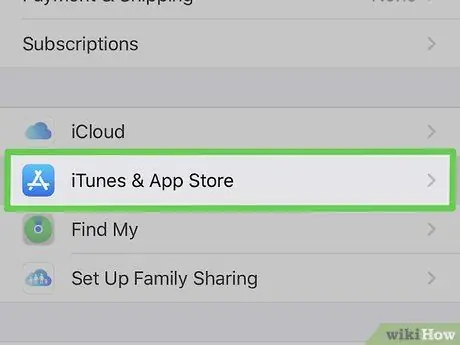
Žingsnis 3. Palieskite „iTunes“ir „App Store“
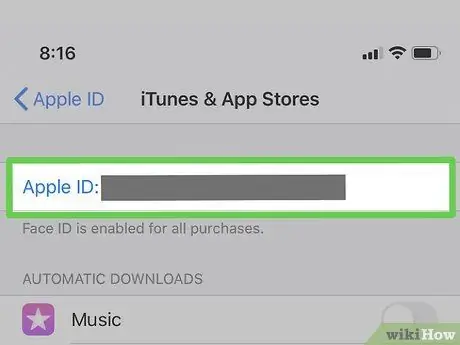
Žingsnis 4. Palieskite „Apple ID“
Šis ID yra el. Pašto adresas, rodomas ekrano viršuje. Kai paliesite, atsidarys meniu.
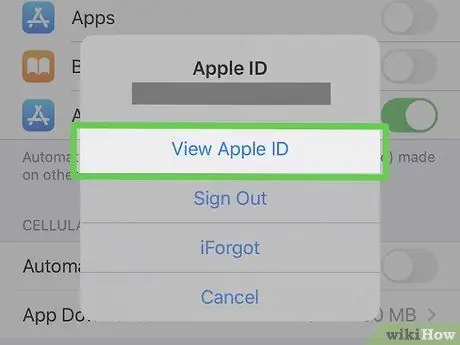
Žingsnis 5. Meniu palieskite View Apple ID
Prieš tęsdami gali tekti patvirtinti savo tapatybę, atsižvelgiant į įrenginio saugos nustatymus.
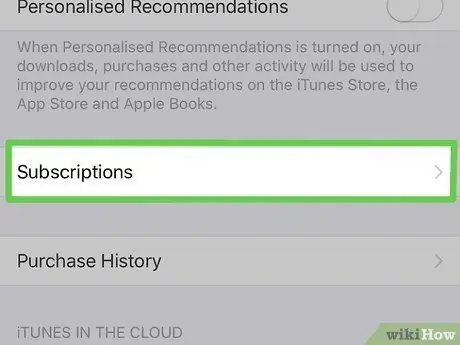
Žingsnis 6. Slinkite žemyn ir bakstelėkite Prenumeratos
Jis yra puslapio viduryje.
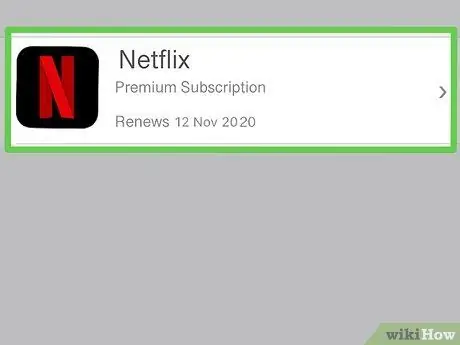
Žingsnis 7. Palieskite „Netflix“prenumeratos įrašą
Bus rodoma išsami prenumeratos informacija.
Jei nematote „Netflix“savo prenumeratų sąraše, galbūt registravote paskyrą tiesiogiai per „Netflix.com“arba kitą paslaugą. „Netflix“prenumeruoti taip pat galite naudoti kitą „Apple ID“paskyrą
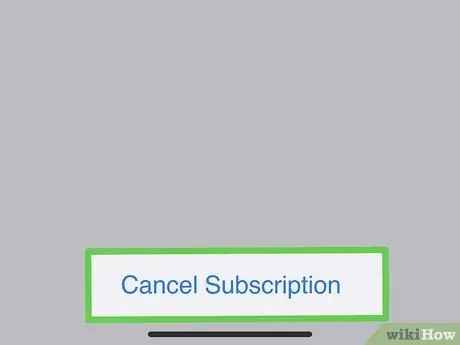
Žingsnis 8. Palieskite Atšaukti prenumeratą
Jis yra puslapio apačioje. Bus rodomas patvirtinimo pranešimas.

Žingsnis 9. Palieskite Patvirtinti
„Netflix“paslauga tęsis iki paskutinės dabartinio atsiskaitymo tvarkaraščio datos. Po to daugiau sąskaitų negausite.
4 metodas iš 6: narystės atšaukimas „iTunes“kompiuteryje
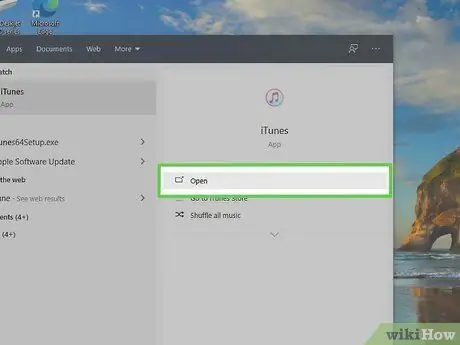
Žingsnis 1. Kompiuteryje atidarykite „iTunes“
Jei užsiprenumeravote „Netflix“naudodami „Apple“įrenginį ir gavote mokestį iš „iTunes“, naudokite šį metodą, kad atšauktumėte prenumeratą per „iTunes“.
- Jei naudojate „Mac“kompiuterį, „iTunes“yra pažymėta muzikinio užrašo piktograma doke. Jei naudojate „Windows“kompiuterį, „iTunes“programa paprastai saugoma meniu „Pradėti“. Jei neturite „iTunes“, atsisiųskite programą nemokamai iš
- Įsitikinkite, kad naudojate tą patį „Apple ID“, kurį naudojote užsiprenumeravę „Netflix“. Norėdami įvesti ID, spustelėkite meniu „“Paskyra “Ir pasirinkite„ Prisijungti “ ”.
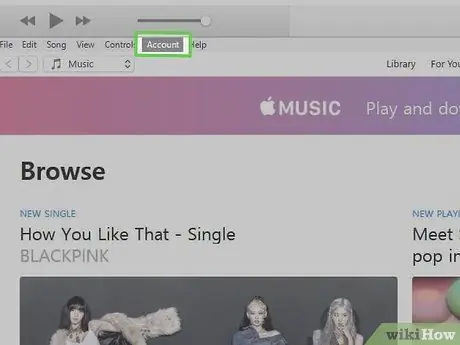
Žingsnis 2. Spustelėkite meniu Paskyra
Jis yra ekrano viršuje („Mac“) arba „iTunes“lango viršuje (asmeniniame kompiuteryje).
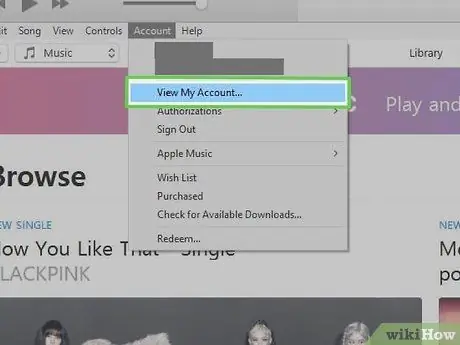
Žingsnis 3. Meniu spustelėkite Peržiūrėti mano paskyrą
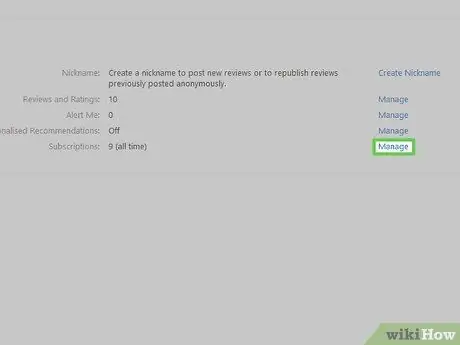
Žingsnis 4. Slinkite žemyn ir šalia „Prenumeratos“spustelėkite Tvarkyti
Galite pamatyti prenumeruojamo turinio, susieto su „Apple ID“, sąrašą.
Jei „Netflix“nėra jūsų prenumeratų sąraše, galbūt registravote paskyrą tiesiogiai per „Netflix.com“arba kitą paslaugą. „Netflix“prenumeruoti taip pat galite naudoti kitą „Apple ID“paskyrą
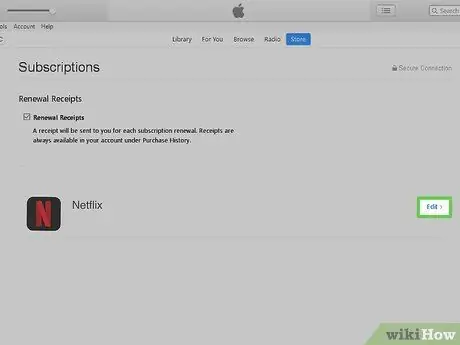
Žingsnis 5. Šalia „Netflix“spustelėkite Redaguoti
Bus rodoma išsami prenumeratos informacija.
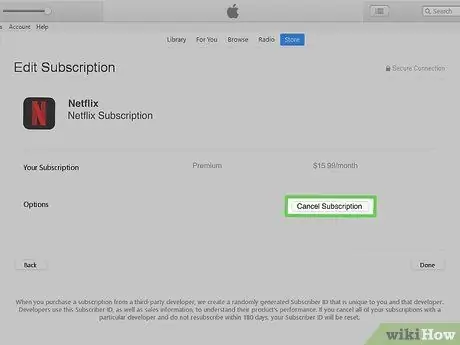
Žingsnis 6. Spustelėkite Atšaukti prenumeratą
Jis yra puslapio apačioje. Po to pasirodys patvirtinimo pranešimas.
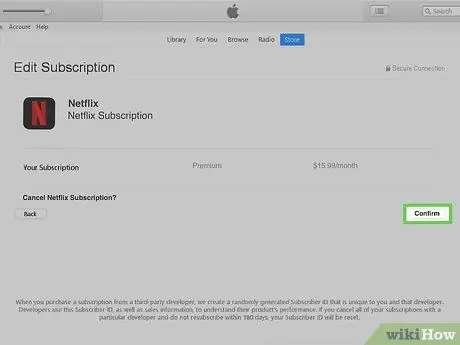
Žingsnis 7. Spustelėkite Patvirtinti
„Netflix“paslauga galima naudotis iki paskutinės dabartinio atsiskaitymo tvarkaraščio datos. Po to vėl nebūsite apmokestinti.
5 metodas iš 6: narystės atšaukimas naudojant „Apple TV“
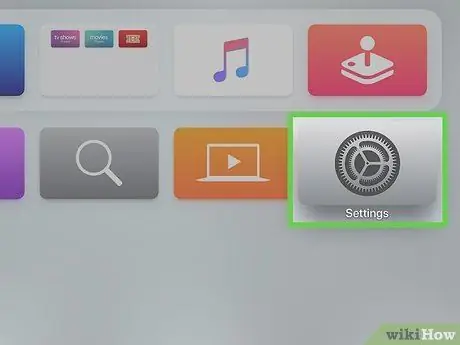
Žingsnis 1. „Apple TV“pagrindiniame ekrane pasirinkite Nustatymai
Naudokite šį metodą, jei užsisakote „Netflix“per „Apple TV“(ar kitą „Apple“įrenginį) ir esate apmokestinami iš „iTunes“.
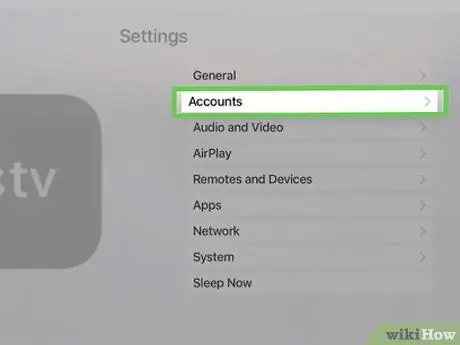
Žingsnis 2. Pasirinkite Paskyros
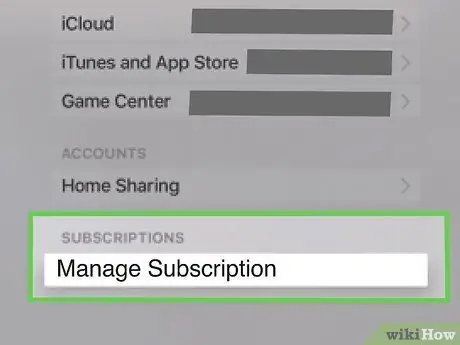
Žingsnis 3. Pasirinkite Tvarkyti prenumeratas
Ši parinktis yra skiltyje „Prenumeratos“.
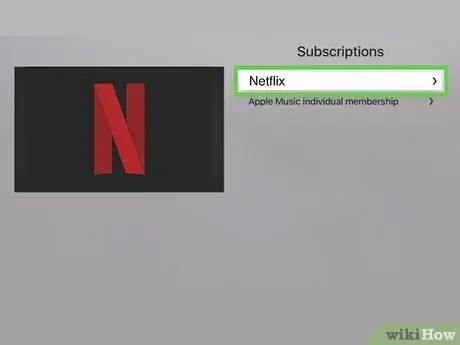
Žingsnis 4. Pasirinkite „Netflix“prenumeratą
Bus rodoma išsami prenumeratos informacija.
Jei nematote „Netflix“savo prenumeratų sąraše, galbūt registravote paskyrą tiesiogiai per „Netflix.com“arba kitą paslaugą. „Netflix“prenumeruoti taip pat galite naudoti kitą „Apple ID“paskyrą
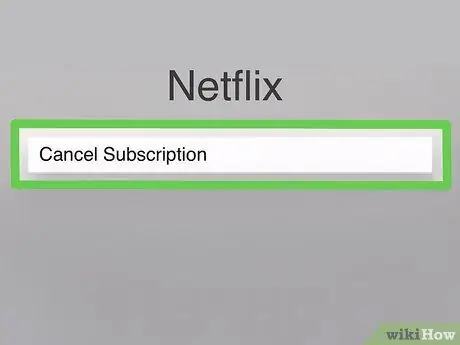
Žingsnis 5. Pasirinkite Atšaukti prenumeratą
Bus rodomas patvirtinimo pranešimas.
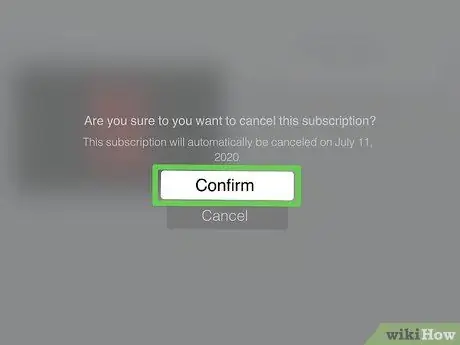
Žingsnis 6. Vykdykite ekrane pateikiamas instrukcijas, kad patvirtintumėte pasirinkimą
„Netflix“paslaugomis galima naudotis iki paskutinės dabartinio atsiskaitymo tvarkaraščio datos. Po to vėl nebūsite apmokestinti.
6 metodas iš 6: narystės atšaukimas „Amazon Prime“
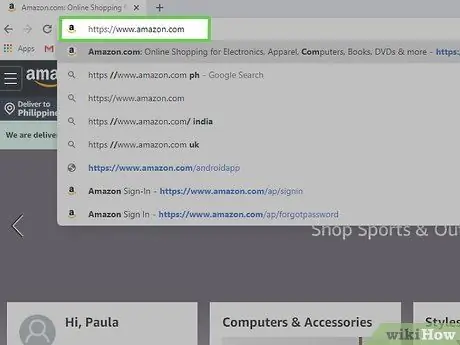
Žingsnis 1. Apsilankykite
Naudokite šį metodą, jei prie „Amazon Prime“paskyros pridėjote „Netflix“kaip kanalą.
Spustelėkite " Prisijungti “Viršutiniame dešiniajame ekrano kampe, kad galėtumėte prisijungti prie„ Amazon “paskyros, jei to dar nepadarėte.
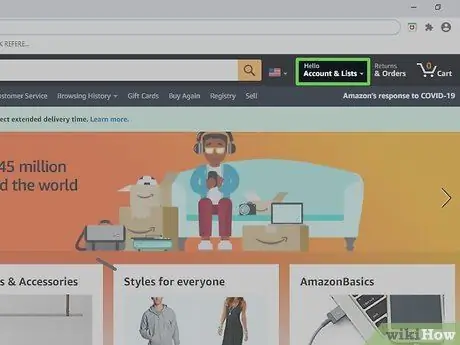
Žingsnis 2. Spustelėkite „Paskyros ir sąrašai“
Jis yra viršutiniame dešiniajame puslapio kampe. Po to meniu bus išplėstas.
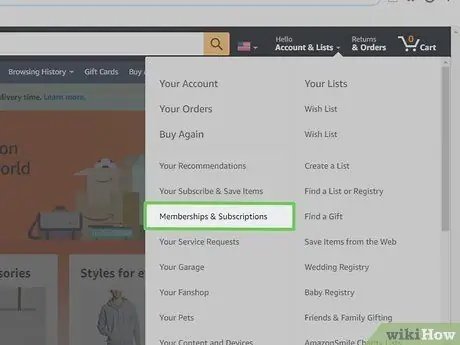
Žingsnis 3. Spustelėkite Narystės ir prenumeratos
Ši parinktis yra dešinėje meniu pusėje esančioje skiltyje „Jūsų paskyra“.
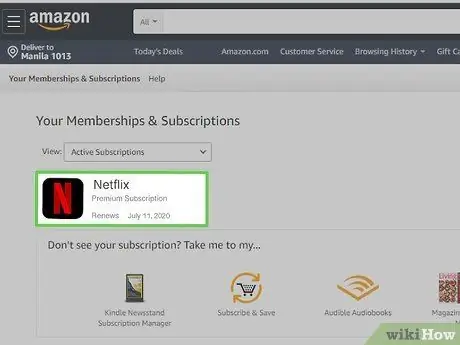
Žingsnis 4. Spustelėkite Kanalų prenumeratos
Jis yra apatiniame kairiajame puslapio kampe. Virš nuorodos galite pamatyti tekstą „Prime Video“. Bus rodomas visas turinys, kurį prenumeruojate naudodami „Amazon Prime“.
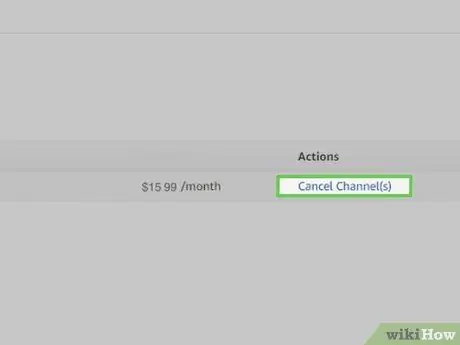
Žingsnis 5. Spustelėkite „Atšaukti kanalą“šalia „Netflix“
Ši parinktis yra puslapio apačioje esančioje antraštėje „Jūsų kanalai“. Po to pasirodys patvirtinimo pranešimas.
Jei nematote „Netflix“savo prenumeratų sąraše, galbūt registravote paskyrą tiesiogiai per „Netflix.com“arba kitą paslaugą. Gali būti, kad „Netflix“prenumeruoti taip pat naudojate kitą „Amazon“paskyrą
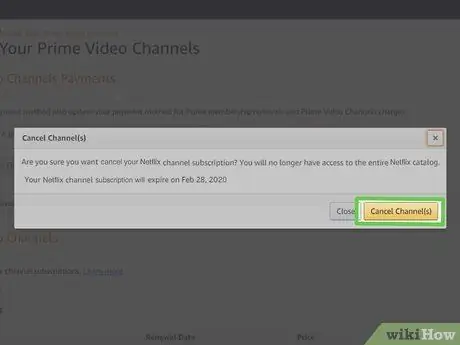
Žingsnis 6. Spustelėkite oranžinį mygtuką Atšaukti kanalą, kad patvirtintumėte pasirinkimą
„Netflix“paslaugomis galima naudotis iki paskutinės dabartinio atsiskaitymo tvarkaraščio datos. Po to vėl nebūsite apmokestinti.
Patarimai
- Atšaukite narystę likus mažiausiai savaitei iki atsiskaitymo pabaigos datos, kad išvengtumėte kito mėnesio prenumeratos mokesčių.
-
Turėsite grąžinti DVD, išsinuomotą per DVD, kad išvengtumėte apmokestinimo atšaukus narystę ar ištrynus paskyrą.






